缺陷管理工具jira从入门到精通
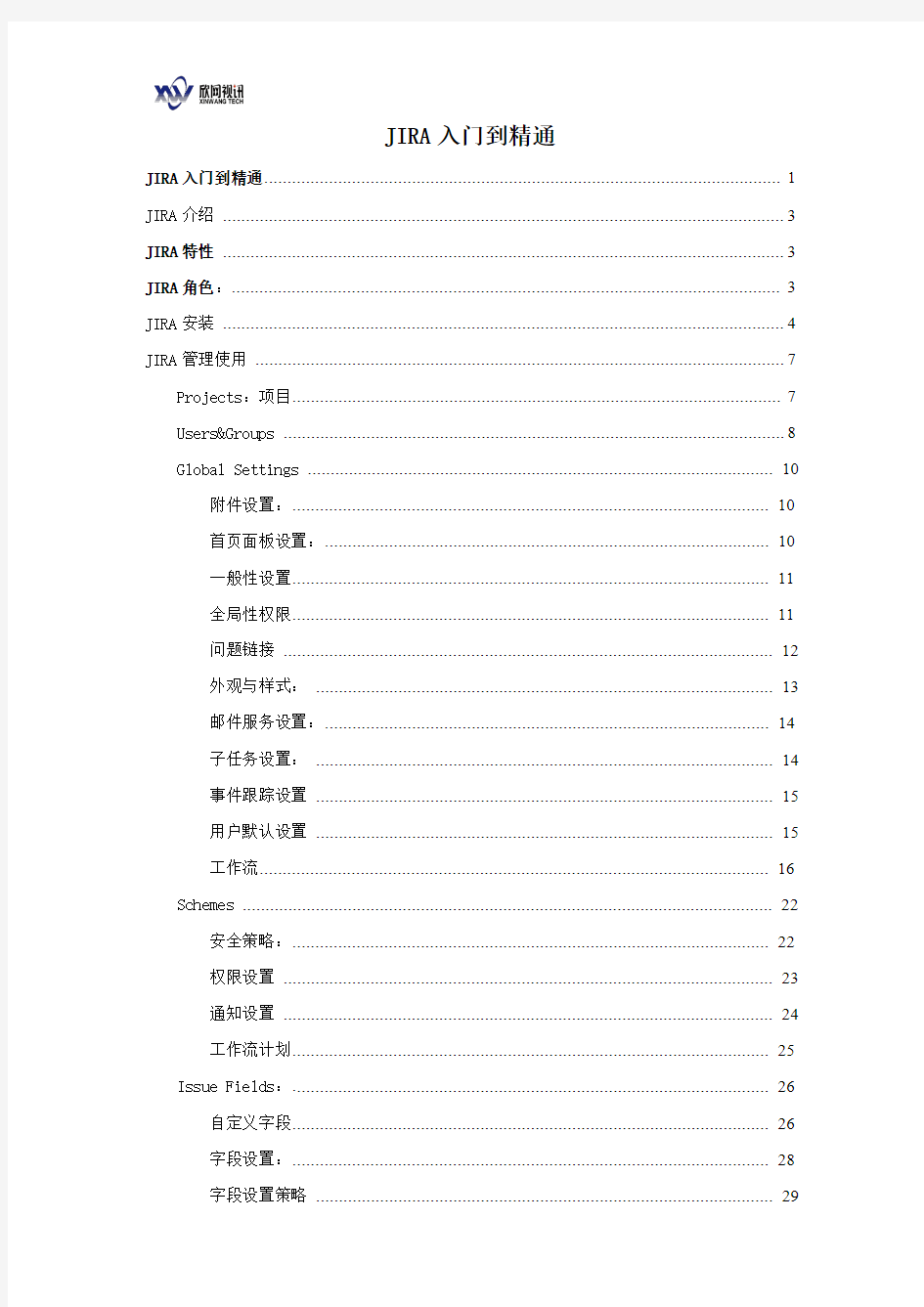

JIRA入门到精通
JIRA入门到精通 (1)
JIRA介绍 (3)
JIRA特性 (3)
JIRA角色: (3)
JIRA安装 (4)
JIRA管理使用 (7)
Projects:项目 (7)
Users&Groups (8)
Global Settings (10)
附件设置: (10)
首页面板设置: (10)
一般性设置 (11)
全局性权限 (11)
问题链接 (12)
外观与样式: (13)
邮件服务设置: (14)
子任务设置: (14)
事件跟踪设置 (15)
用户默认设置 (15)
工作流 (16)
Schemes (22)
安全策略: (22)
权限设置 (23)
通知设置 (24)
工作流计划 (25)
Issue Fields: (26)
自定义字段 (26)
字段设置: (28)
字段设置策略 (29)
问题导航栏 (29)
Issue Settings (29)
Issue Types:问题类型 (29)
Priorities:优先级 (30)
Resolutions:操作决策 (30)
Statuses:问题状态 (31)
Import & Export (31)
数据备份为xml文件: (31)
从XML文件恢复数据: (32)
外部导入数据 (33)
Options & Settings (33)
System (34)
JIRA介绍
跟踪并管理在项目开发和维护过程中出现的问题(如:缺陷,新特性,任务,改进等)是项目管理很重要的任务,但是很少有团队能做的很好。JIRA作为一个专业的问题跟踪系统可以帮助您把缺陷管理起来,让跟踪和管理在项目中发现的问题变得简单,而且充分利用JIRA的灵活配置和扩展性,可以将JIRA作为一个项目管理系统或者IT支持系统。
JIRA特性
1、管理缺陷,新特性,任务,改进或者其他任何问题
2、人性化使用的用户界面
3、灵活的工作流定制
4、全文搜索和强大的过滤器
5、企业级的权限和安全控制
6、非常灵活的邮件通知配置
7、可以创建子任务
8、方便的扩展及与其他系统集成:包括email、LDAP和源码控制工具等
9、丰富的插件库
10、项目类别和组件/模块管理
11、可以在几乎所有硬件,操作系统和数据库平台运行
JIRA角色:
JIRA作为一个缺陷跟踪管理系统,可以被企业管理人员,项目管理人员,开发人员,分析人员,测试人员和其他人员所广泛使用。
1、管理人员:
根据JIRA系统提供的数据,更加准确地了解项目的开发质量和状态,以及整个团队的工作效率
2、项目管理者
可以针对登记进JIRA系统中问题,进行评估,分配缺陷;还可以通过JIRA系统的统计报告了解项目进展情况以及团队的工作量,工作效率等信息。
3、开发人员
在JIRA系统中查看分配给自己的问题,及时进行处理,填写处理情况并提交工作量记录。
4、测试人员
根据测试情况,在JIRA系统中及时快速的记录问题并对开发人员处理后的问题进行验证和跟踪。
JIRA安装
JIRA是一个简单易用的Issue管理和跟踪的工具,运行在JAVA平台上。下载和安装都很容易,按照安装文档,只需要十几分钟就可以搞定,而且还可以为JIRA配置单独的外包数据库(可以使用的数据库有MySQL、MS SQL、Oracle等)。
安装好之后就首先要在服务器上通过http://localhost:8080来对服务进行配置(8080是jira的缺省端口)。具体经过三个配置步骤就完成了:
第一个步骤是配置JIRA系统的属性:
第二步骤是配置JIRA系统管理员的信息:
第三步是配置JIRA系统的邮件通知参数
JIRA管理使用
Projects:项目
1、Projects—> Projects点击进入到项目列表,点击ADD Project后输入项目名称(name),关键字(key),选择开发项目负责人(lead Developer),填写描述(Description),通知计
划(Notification Scheme),许可计划(Permission Scheme:)和问题安全策略(Issue Security Scheme)如图所示:
2、Project Categories点击进入到项目类别,如下图所示,填入新项目类别名称和描述。
Users&Groups
1、User Browser:用户管理,在页面中可以看到所有注册的用户,可以根据条件查询特定
注册用户。如下图:
单击“Add User”,添加新用户,输入相关用户名,密码,邮箱等,如下图:
点击create后,可以设置注册用户的权限组,修改用户信息,或更新用户密码,删除用户等操作。如图:
单击Edit Groups可以把注册用户加入到其他相关的组中
2、Group Browser:组管理,管理员可以自己添加相应的组然后进行权限,注册用户配置。
Global Settings
附件设置:
Global Settings—>Attachments,点击图中的Edit Configuration进行附件的相关设置。
首页面板设置:
Global Settings—>Defalut Dashboard,可以进入系统默认的面板进行设置。
(1)单击“增加”可以在左侧或右侧面板中增加想要显示的栏目:
(2)⑵选中某个栏目,单击“修改”可以修改其设置;
(3)⑶选中某个栏目,单击“Copy”可以复制一个栏目;
(4)⑷选中某个栏目,单击“删除”可以将面板中的栏目删除;
(5)⑸unselect 是取消对某个栏目的选择。
另外,对于首页面板的设置,也可以通过点击首页右上角的管理门户页进行新增面板:
点击“增加”后就建立了一个新的首页显示面板,点击次面板对应操作中的详细配置进行面板内容设置后,点击返回 dashboard 此面板即可生效。若要恢复系统默认的面
板设置,需要点击首页右上角的管理门户页,在新的页面中点击复原缺省,即可恢复。一般性设置
Global Settings—> General Configuration 进入页面,点击页面底端的EditConfiguration即可进行设置:
全局性权限
Global Settings—>Global Permissions,这里设置的权限适用于系统内所有的项目,但与某个项目所设定的特殊权限无关,某个项目可以通过 Permission Schemes 设定其特定的权限。
另外,可以通过下图选择相应的权限并赋予某个组来增加这个组所拥有的权限。
问题链接
Global Settings—> lssue Linking进入页面后可以点击“Activate”激活此功能,然后可以新建问题链接类型:
链接类型建立之后显示如下:
此时,在某个问题的详细显示页面就会出现“链接”到其他问题这样的字段,如图:
链接建立后,在此问题页面会显示:
单击图中链接的问题,会跳转到EW-12的问题页面,该页面内同样会有链接问题的显示:
外观与样式:
Global Settings—>Look and Feel,设置系统的Logo,Colours以及Date/Time Formats.
邮件服务设置:
Global Settings—>Mail Servers,进入邮件服务设置页面,如图:
点击图中的“编辑”可以更改邮件服务器地址、端口以及默认发送邮件地址等信息。点击 Send a Test Email 可以测试邮件服务是否可以正常。
子任务设置:
Global Settings—>Sub-Tasks,进入设置页面,如图:
此时,在某个问题的详细显示页面就会出现“创建”子任务这样的字段,如图:
单击图中的“创建子任务”即可新建一个issue。
“单个注:此功能在bug管理流程中一般不使用,因为提交bug不存在嵌套,应该本着
问题单个提交”的原则。
事件跟踪设置
Global Settings—>Time Tracking,可以设置时间跟踪机制,如图:
点击图中的“Activate”是该功能生效。此时,在新建问题的时候,在页面最下端就会出现如下内容
这样新建问题后,在该问题的页面内就会增加了估算时间这一项,如图:
通过此功能,可以评估工作量。(建议:此项由项目经理填写。)
用户默认设置
Global Settings—>User Defaults ,可以设置用户收到通知邮件的格式(text/html),查询问题时页面显示的最多问题数以及用户自身发生改变时是否能收到通知邮件,如图:
点击页面中的 Edit default values 进行设置,
设置完成,点击更新,进入新的页面:
工作流
Global Settings —>Workflows ,点击Workflows 进入到页面,如下图
上面图中已经存在一个默认的jira工作流和一个创建好的develop flows工作流,默认jira 工作流是不可以删除的。下面创建一个新的工作流步骤:
注:制作工作流最重要的是根据自己公司的测试规范制定,有的可能比较复杂,有点可能比较简单,适合的才是最好的。
工作流图画出以后,下面就是根据图进行增加工作流了:
1、入工作流name和description,如下图:
2、点击add后,,如下图页面,点击workflows工作流那行的steps链接
3、点击steps链接后,进入下面页面,然后根据
新建→打开
打开→指派
打开→推迟
打开→已解决
打开→不是问题
推迟→指派
指派→已解决
已解决→重开
上面的状态都是Issue Settings—>Statuses中进行定义状态的。
4、到workflows进行页面设置:
3、在上图先按照工作流图进行添加完成:
4、添加完成后,进行状态转变设置,在下图中,点击Add Transition按钮
进入下页面
其他的按照上面进行操作。
5、Transition view: 这里总共有四个选项
NO VIEW FOR transition 事务触发后不会有任何页面跳出
Default Screen 跳出一个和创建BUG差不多的页面
Resolve Issue Screen 跳出一个解决问题的页面
Workflow Screen 跳出一个问题分配的页面
6、工作流设置完成后,还要在项目中应用到该工作流才算完成。
新建一个项目:在Projects—>Projects页面中,点击Add Project
2019年JIRA用户使用手册
1登陆 1、要进入JIRA的BUG跟踪系统,用户需要打开浏览器输入如下地址: 、用户需要输入JIRA验证,用户名就是管理员分配的用户名,密码是管理员给设置的初始密码(用户登录后可自行修改密码和用户名,但用户名只是JIRA界面内你自己看到的用户名而不是你登录时输入的名字)
3、接着会进入JIRA的主界面
2创建问题 2.1 创建问题 2.1.1 可实现功能 ◆创建一个新的问题。 2.1.2 操作步骤 ◆在首页左上角单击“创建问题”,进入选择选项目和问题类型界面。 ◆单击“下一步” ◆添加所有信息,然后单击“Create”完成操作。
◆在添加完的界面里: 1、单击“分配”可以进入分配界面,把问题再分配给别的人处理。 2、单击“上传附件”可以把和这个问题有关的信息以附件形式上传,便于沟通。 3、单击“屏幕截图”可以更直观的把不能用文字描述的问题让被分配人员了解。 4、单击“复制”可以对这个问题进行复制,便于项目内部的问题重复修改。(注: 本功能点的复制只能是项目内部的不能是部门间项目的复制) 5、单击“写备注”可以对问题进行详细描述。 6、单击“删除”可以对问题进行删除。 7、单击“链接”可以把部门内部多个项目间的问题进行关联,便于管理问题的 重复开发和修改。 8、单击“移动”可以把一个问题从一个项目移到另一个项目,可以缓解部门间 有些项目组忙时的压力。 9、单击“监测”,可以设置你监测此问题,方便部门内部大家的互相学习,把 自己不会的看别人怎么解决。 3配置管理 3.1 配置管理 3.1.1 可实现功能 ◆管理自己的信息,修改自己需要的设置。 3.1.2 操作步骤 ◆在首页的右上角单击“配置”,在这个页面里你可以看到自己的配置信息。
Jira 使用手册文档V1.0
Jira使用手册 目录 目录 (1) 1 文档目的: (2) 2 适用范围: (2) 3 术语和缩略语解释: (2) 4 参考文献: (2) 5 Jira简介 (3) 6 主要特性 (3) 6.1 Jira功能列表 (3) 6.2 Jira问题类型 (3) 6.3 Jira严重级别 (3) 6.4 Jira问题状态 (3) 6.5 Jira问题解决方式 (4) 6.6 Jira优先级 (4) 6.7 Jira中的角色 (4) 7 流程 (5) 7.1 新建一个bug (6) 7.2 解决处理一个bug (11) 7.3 验证关闭一个bug (12) 7.4 查看一个bug (13) 7.5 已经分配的bug (13) 8 项目 (15) 8.1 概念 (15) 8.2 项目组件 (16) 8.3 项目版本 (16) 9 问题管理 (17) 10 面板 (18) 11 搜索功能 (19) 11.1 快速搜索 (19) 11.2 简单搜索 (19) 11.3 高级搜索 (20) 11.4 过滤器 (21) 11.5 管理过滤器 (23)
11.6 使用查询 (25) 12 通知 (26) 13 集成 (27) 14 创建统计表 (27) 15 Jira权限表 (34) 1 文档目的: 本文档的目的是指导相关人员,比如需求、测试、开发人员能够熟练的使用Jira平台,以达到知识共享的目的。 2 适用范围: Jira使用说明适用于经常使用Jira平台的人员,主要包括:需求人员、开发人员、测试人员。 3 术语和缩略语解释: 无 4 参考文献: 百度文库:https://www.wendangku.net/doc/bb6267033.html,/view/2b30e38fcc22bcd126ff0cdf.html 百度文库:https://www.wendangku.net/doc/bb6267033.html,/view/1094245.htm 百度文库:https://www.wendangku.net/doc/bb6267033.html,/view/1fc8b58202d276a200292efa.html 百度文库:https://www.wendangku.net/doc/bb6267033.html,/view/e16ed8d028ea81c758f578ea.html 百度文库:https://www.wendangku.net/doc/bb6267033.html,/view/2055cbd03186bceb19e8bb93.html
弱电工程标书制作,从入门到精通
8.3弱电工程标书制作,从入门到精通 经常有圈内人咨询 关于标书制作的方方面面 因为大家都明白 ↓ 所以,我们必须保证标书制作过程 万无一失 ▼ 标书制作,从入门到精通 01投标报名&招标文件购买
招标文件购买:详细阅读招标文件规定的报名方式、报名所需提供的资料及报名费用,并准备报名所需的资料及报名费用,注意报名截止日期。 报名方式分为:现场报名或传真报名(详见各招标文件具体要求)。 现场报名:需携带报名所需的资质文件及报名费用到 指定地点进行报名。报完名后,向招标代理机构索 取招标文件和发票或收据。 传真报名:需将招标文件要求的资质文件、报名函及 报名费用汇款凭证传真至招标文件指定的传真号码, 传真后打电话确认招标代理机构是否收到并索取招 标文件。 报名常用资质文件包括但不限于: 法人代表授权委托书、投标单位三证、报名费用缴纳凭证或现金、报名函 报名时间:如果时间允许,应在报名截止最后一天报名,前期报名材料需准备好。 02报名费&保证金缴纳
报名费用缴纳方式:现金缴纳或银行转账。 现金缴纳:需要委托代理人携带招标文件规定的报名费用到招标文件要求的指定地点进行现场缴纳并索取发票或收据。 银行转账:标明招标编号及用途,将汇款凭证传真至招标代理机构,并打电话确认。 投标保证金缴纳方式:银行转账或电汇、现金缴纳、银行汇票等形式。(具体操作需严格按照招标文件要求执行) 保证金不能及时到账而错过时间废标。 汇款完成后内应打电话咨询招标机构是否保证金已到账。 保证金汇款回单必须扫描交给制作标书人员,并按招标文件要求密封。 03阅读分析标书 技术人员和商务人员分工,认真阅读招标文件2-3遍,对招标文件个别条款不明确的,应及时与招标机构沟通,标示出重点部分及必须提供的材料,最好建立个备忘表(有些材料必须得提供,否则会导致废标)。 思考以下问题: 1.招标人是哪个单位? 2.哪些是控标点? 3.报价有哪些要求?
JIRA使用手册
JIRA使用向导 目录 BUG处理流程图 (2) 登录到JIRA系统 (2) 在系统首页察看分配给登录用户的BUG (3) 在系统首页处理分配给登录用户的BUG (4) 查询并处理BUG (4) 创建查询 (4) 使用查询 (7) 文档修改历史............................................................................................................. 错误!未定义书签。
BUG处理流程图 登录到JIRA系统 登录地址: 用户名和密码:查收JIRA的系统邮件,激活用户,重新设置登录密码,使用用户名和密码登录。
在系统首页察看分配给登录用户的BUG JIRA在登录后的首页提供了系统默认的几个有用的工具视图,可以很方便的察看日常操作。这些日常操作包括:JIRA介绍,分配给当前用户的BUG,活动流,以及常用的过滤器。如果要察看分配给当前用户的BUG,可以使用下图标示出的视图。
在系统首页处理分配给登录用户的BUG 为了方便开发人员便捷的处理BUG,系统首页的菜单中列出了对BUG的主要操作。比如,如果某位开发人员已经处理了某个BUG,则可以点击BUG后面的工具菜单(如下图),然后,从下拉菜单中选择解决BUG(Resolve Issue)即可。 查询并处理BUG 创建查询 在BUG处理流程中,开发人员可能需要经常性的察看分配给自己的BUG,然后做相应的处理。为了快速的查找到BUG,除了使用首页的工具视图外,还可以在JIRA中创建查询。比如,需要创建一个查询,查找在GREENTOWN系统中所有分配给自己的状态为待解决(Open)的BUG,可以通过下面的方式。 1.点击Issues菜单下的Search for Issues,如下图:
缺陷管理工具jira从入门到精通
缺陷管理工具JIRA入门到精通 缺陷管理工具JIRA入门到精通
目录 1、JIRA介绍 (1) 2、JIRA安装 (2) 3、JIRA管理使用 (5) 3.1、Projects:项目 (5) 3.2、Users&Groups (6) 3.3、Global Settings (8) 3.3.1、附件设置: (8) 3.3.2、首页面板设置: (8) 3.3.3、一般性设置 (9) 3.3.4、全局性权限 (9) 3.3.5、问题链接 (10) 3.3.6、外观与样式: (11) 3.3.7、邮件服务设置: (12) 3.3.8、子任务设置: (12) 3.3.9、事件跟踪设置 (13) 3.3.10、用户默认设置 (13) 3.3.11、工作流 (14) 3.4、Schemes (20) 3.4.1、安全策略: (20) 3.4.2、权限设置 (21) 3.4.3、通知设置 (22) 3.4.4、工作流计划 (23) 3.5、Issue Fields: (24) 3.5.1、自定义字段 (24) 3.5.2、字段设置: (26) 3.5.3、字段设置策略 (27) 3.5.4、问题导航栏 (27) 3.6、Issue Settings (27) 3.6.1、Issue Types:问题类型 (27)
3.6.2、Priorities:优先级 (28) 3.6.3、Resolutions:操作决策 (28) 3.6.4、Statuses:问题状态 (29) 3.7、Import & Export (29) 3.7.1、数据备份为xml文件: (29) 3.7.2、从XML文件恢复数据: (30) 3.7.3、外部导入数据 (31) 3.8、Options & Settings (31) 3.9、System (32)
缺陷管理工具JIRA基本使用培训手册教程文件
JIRA培训手册(缺陷跟踪管理流程) 引言: 为了提高软件开发日常中的工作效率,增进开发人员与项目经理、测试人员等的沟通频率,引入JIRA项目管理与缺陷跟踪管理工具。本篇意在阐述JIRA在缺陷跟踪管理中的运用。
目录 第一章何为JIRA? (3) 1.1 JIRA的简介 (3) 1.2 JIRA的特性 (3) 第二章JIRA的应用配置 (6) 2.1 用户组及人员的创建 (6) 2.2 权限配置 (8) 2.2.1 全局权限 (8) 2.2.2 权限方案 (8) 2.2.3 工作流中执行固定操作的权限 (9) 2.3 工作流配置 (10) 第三章具体操作 (12) 3.1 工作流程图 (12) 3.2详细操作流程 (13) 3.3批量操作及查找 (21) 第四章结束语 (25)
第一章何为JIRA? 1.1 JIRA的简介 JIRA是Atlassian公司出品的项目与事务跟踪工具,被广泛应用于缺陷跟踪、客户服务、需求收集、流程审批、任务跟踪、项目跟踪和敏捷管理等工作领域。JIRA中配置灵活、功能全面、部署简单、扩展丰富,其超过150项特性得到了 全球115个国家超过19,000家客户的认可。 1.2 JIRA的特性 工作流 ?开箱即用,提供用于缺陷管理的默认工作流工作流可以自定义,工作流数量不限 ?每个工作流可以配置多个自定义动作和自定义状态 ?每一个问题类型都可以单独设置或共用工作流 ?可视化工作流设计器,使工作流配置更加直观 ?自定义工作流动作的触发条件 ?工作流动作执行后,自动执行指定的操作 项目
?每个项目都有自己的概览页面包括:项目详细信息、最新更新情况以及一些报告的快捷方式 ?在项目界面中查看按照状态、是否解决等条件设置的分类统计报告 ?查看项目最新的活动情况 ?查看项目的热门问题 ?可以设置项目类别,将项目分组管理 ?可以为每个项目设置单独的邮件通知发件地址 ?自定义安全级别,指定用户对问题的访问 ?指定组件/模块负责人 问题管理 ?自定义问题类型,适应组织管理的需要 ?自定义字段,可选择字段类型超过20种,在此基础上还支持插件进一步扩展 ?自定义问题安全级别,可以限制指定用户访问指定的问题 ?如果多个问题需要同时修改同一字段值或执行同一工作流动作,你可以使用批量操作功能一次性完成 ?登记问题预计完成时间、实际工作时间,就可以了解该问题预计还剩多长时间才能解决。甚至可以出具时间跟踪报告,了解用户的工作效率 ?支持远程创建问题,通过多种方式在JIRA中创建问题,如电子邮件、移动设备客户端 ?如果一个问题需要多人协作,可以将问题分解为多个子任务,分配给相关的用户 ?将相关或有依附关系的问题建立链接,以便于用户快速了解 ?为JIRA的问题添加附件,可以帮助技术人员快速解决问题,当上传图像文件时,JIRA自动显示图像缩略图。你也可以直接将剪切板中的图像粘贴到JIRA问题中 ?为问题设置到期日,可以在搜索或在图表中展示即将到期的问题
Jira配置指南
Jira配置 1Issue Settings –问题状态设置 Issue Settings 主要设置了发起任务的可选类型、优先级别、完成结果、以及当前任务状态。系统的缺省设置已经较完善,为当前选择语言添加翻译后可直接使用。 1.1类型配置 Issue Settings - Issue Types 菜单下可对问题类型进行编辑。 新建类型: Type: 标准问题类型 -- Standard Issue Type 子任务问题类型– Sub-Task Issue Type 。 点击select image可选择该问题类型图标,也可在URL 地址栏直接输入图片地址。 问题类型方案配置: Issue Types Scheme 选项卡提供了创建问题方案配置功能。在创建一个项目之后,为项目设置的是问题类型的方案而非问题类型。 创建一个新的方案后点击Associate为已存在的项目分配方案。
翻译 Translate选项可以为当前语言提供翻译。 1.2Priorities –问题优先级别配置 Issue settings – Priorities 菜单对优先级别状态进行配置。Jira提供了5种缺省级别,翻译后可直接使用。 Translate 可对优先级翻译。 1.3Resolutions –问题完成结果配置
Issue – Resolutions 设置问题完成结果。 Resolutions 里定义了问题完成的结果,可根据需要增加,同样,Resolutions也提供当前语言翻译。 1.4Status - 流程状态配置 Jira中发起的任务中每一个步骤都需要对应一个状态,Issue – Statuses 提供了编辑流程状态的功能。 Mode列显示当前状态是否启用,Workflows列显示了当前用到该状态的流程。 2Workflows –设置工作流方案 jira
jira自定义工作流操作手册
jira自定义工作流配置 在介绍jira自定义工作流配置之前先介绍一些概念性的知识: 1.工作流:是一个问题经过进过其生命周期的若干个步骤和阶段的变迁。工作流通常代 表实际的业务处理流程。 一个工作流是由步骤和变迁组成的,一个工作流的步骤标识着一个问题的一个阶段或者叫“状态”,变迁是工作流中两个步骤之间的连接。 2.当定义一个变迁的时候,可以选择性的指定一下选项: Conditions(条件)——用于控制哪些用户能够执行一个变迁。 Validators(校验)——在执行变迁之前,用于检查任何用户的输入是否合法。 Post Functions(后续操作)——在变迁完成之后,用于执行特定的动作,如:将问题分配给特定的用户,发送通知email,更行问题的某个字段。 Screen(显示给用户的界面)——这对于用户输入信息之后才能完成变迁的情况是有用的。 3.在jira中的默认工作流程图中,5个方框表示工作流的步骤/状态(open、in progress、 resolved、reopen、closed),箭头代表变迁(transitions)。这个从网上查一下。 4.在jira中可以用不同的方式来创建一个新的工作流: 页脚内容1
1)通过“Add New Workflow”来创建一个空白的工作流。用这个方法创建的工作流有 一个默认的步骤open,该步骤有一个进入的工作流变迁:“create”。 2)通过点击“copy”链接,拷贝已经存在的工作流(如果您准备新添加的工作流和已 经存在的工作流类似,则可以使用此方法)。用这种方法您的工作流将会包含所拷贝的工作 流的所有步骤和变迁。 1.创建工作流 Jira安装完成以后地址栏中输入:http://10.7.101.25:8080/secure/Dashboard.jspa进行平台配置。 在创建新的工作流时一般先将全部步骤定义好,再创建变迁将步骤连接起来,所以首先要自己定义一个工作流程图。 1.以jira管理员的账户登录系统。 2.在jira的导航菜单上点击“Administration”链接。 3.点击左侧导航菜单中的Global Settings—>Workflows,如下图: 页脚内容2
jira从入门到精通
JIRA入门到精通 ——hjjlearning,2008.06.27 第一章、JIRA介绍 跟踪并管理在项目开发和维护过程中出现的问题(如:缺陷,新特性,任务,改进等)是项目管理很重要的任务,但是很少有团队能做的很好。JIRA作为一个专业的问题跟踪系统可以帮助您把缺陷管理起来,让跟踪和管理在项目中发现的问题变得简单,而且充分利用JIRA的灵活配置和扩展性,可以将JIRA作为一个项目管理系统或者IT支持系统。 JIRA特性 1、管理缺陷,新特性,任务,改进或者其他任何问题 2、人性化使用的用户界面 3、灵活的工作流定制 4、全文搜索和强大的过滤器 5、企业级的权限和安全控制 6、非常灵活的邮件通知配置 7、可以创建子任务 8、方便的扩展及与其他系统集成:包括email、LDAP和源码控制工具等 9、丰富的插件库 10、项目类别和组件/模块管理 11、可以在几乎所有硬件,操作系统和数据库平台运行 JIRA角色: JIRA作为一个缺陷跟踪管理系统,可以被企业管理人员,项目管理人员,开发人员,分析人员,测试人员和其他人员所广泛使用。 1、管理人员: 根据JIRA系统提供的数据,更加准确地了解项目的开发质量和状态,以及整个团队的工作效率 2、项目管理者 可以针对登记进JIRA系统中问题,进行评估,分配缺陷;还可以通过JIRA系统的统计报告了解项目进展情况以及团队的工作量,工作效率等信息。 3、开发人员 在JIRA系统中查看分配给自己的问题,及时进行处理,填写处理情况并提交工作量记录。 4、测试人员 根据测试情况,在JIRA系统中及时快速的记录问题并对开发人员处理后的问题进行验证和跟踪。 第二章、JIRA安装 JIRA是一个简单易用的Issue管理和跟踪的工具,运行在JA V A平台上。下载和安装都很容易,按照安装文档,只需要十几分钟就可以搞定,而且还可以为JIRA配置单独的外包数据库(可以使用的数据库有MySQL、MS SQL、Oracle等)。
jira项目管理系统使用指南
项目管理系统 用户指南 目录 1项目管理系统简介................................................................................. 错误!未定义书签。 1.1 系统涉及的角色 (1) 1.1.1 管理人员 (1) 1.1.2 项目管理者 (1) 1.1.3 开发人员 (1) 1.1.4 测试人员 (1) 1.1.5 其他人员 (1) 2JIRA的基本概念 (2) 2.1 什么是问题 (2) 2.1.1 问题类型 (3) 2.1.2 优先级 (3) 2.1.3 状态 (3) 2.1.4 解决结果 (4) 2.2 什么是项目 (4) 2.2.1 什么是模块? (4) 2.2.2 什么是版本? (5) 2.3其他资源 (5)
2.4 什么是工作流 (6) 3开始使用JIRA (8) 3.1 登录到JIRA (8) 3.2 了解JIRA页面布局 (8) 3.3 使用快捷键 (9) 3.3.1 全局快捷键 (9) 3.3.2 “查看问题”和”问题导航器”快捷键 (10) 3.3.3 表单快捷键 (12) 3.3.4 辅助键 (12) 3.3.5 打开快捷键对话框 (13) 3.3.6 禁止与开启快捷键功能 (14) 3.4 问题的基本操作 (15) 3.4.1 创建问题 (15) 3.4.2 上传附件 (17) 3.4.3 上传截图 (21) 3.4.4 添加标签 (25) 3.4.5 为问题添加评论 (27) 3.4.6 查看历史变动记录 (32) 3.4.7 记录工作日志 (33) 3.4.8 关注问题及投票 (44) 3.4.9 链接问题 (45) 3.4.10 复制问题 (48) 3.4.11 编辑富文本字段 (49) 3.5 搜索问题 (53) 3.5.1 简单搜索模式 (53) 3.5.2 保存搜索条件(“问题过滤器”) (59) 3.6 报告与分析 (67) 3.6.1 工作量饼图 (67) 3.6.2 人员工作量报告 (69) 3.7 浏览项目 (70) 3.7.1 浏览项目的概要 (70) 3.7.2 浏览项目的问题 (72) 3.7.3 浏览项目的变动日志 (72) 3.8 自定义面板 (73) 3.9 管理你的用户信息 (76) 3.9.1 查看用户信息 (79) 3.9.2 添加头像 (79) 3.9.3 修改你的密码 (81) 3.9.4 选择语言 (82)
JIRA工作流详解文档
JIRA 工作流介绍 "工作流"是一个问题经过其生命周期的若干步骤和阶段的变迁。工作流通常代表着实际的业务处理流程。JIRA通过一定数量的状态对问题进行处理来模拟问题的生命周期。 每个状态代表了生命周期的一个阶段,通常由一个有意义的名字来表示。本文将介绍如何创建或定制一个工作流,同时对相应的概念进行解释。如果你已经定义了一个工作流,请参见激活工作流一节来进行使用。 JIRA所有的版本都带有一个默认的工作流。需要说明的是JIRA标准版中只有一个默认工作流,且不能被编辑,但是在JIRA企业版和专业版中,您可以增加新的工作流来定制问题的生命周期。 ?JIRA企业版中,支持多个活动的工作流。每一个工作流可以与某一个特定项目和特定的问题类型相关联。这样就可以实现不同的项目(或者一个项目中的不同问题类型)采用不同的工作流。 ?JIRA专业版仅支持一个活动的工作流。即在JIRA专业版中用户可以定义任意多个工作流,但在某一时刻,系统中的所有问题只能使用其中的一个工作流。 注意:处于非激活状态的工作流才能够被编辑。如果您想修改一个处于激活状态的工作流的话,可以拷贝这个工作流(参考下面介绍 的’Createing a Workflow’),然后修改这个拷贝的工作流,修改之后再激活使用它。 关于工作流步骤和变迁 一个工作流是由步骤和变迁组成。 ?一个工作流的步骤标识工作流中一个问题的一个阶段或者说是’状态’。在某一时刻一个问题只能存在于一个在步骤中。每个工作流步骤都相应有一个"连接的" 状态。每个工作流必须有至少一个步骤,该步骤叫做初始步骤。当一个问题被移动到某一步骤时,它的的’状态’被更新为该步骤"连接的"状态。 第 1 页共 23 页
JIRA项目管理技术研究
5.9 JIRA项目管理技术研究 1.JIRA的介绍 Jira是澳大利亚Atlassian公司开发的一款集项目计划、任务分配、需求管理、错误跟踪于一体的商业软件,可以对各种类型的问题进行跟踪管理,包括缺陷、任务、需求、改进等。JIRA采用J2EE技术,能够跨平台部署。JIRA作为一个专业的问题跟踪系统可以帮助您把缺陷管理起来,让跟踪和管理在项目中发现问题变得简单,而且充分利用JIRA的灵活配置和扩展特性,可以将JIRA 作为一个项目管理系统或者IT支持系统。有企业版、专业版、标准版。 2.JIRA的功能特性 1)项目类别管理功能:可以将相关的项目分组管理。 2) 组件/模块负责人功能:可以将项目的不同组件/模块指派相应的负责人,来处理所负责的组件的Issues。 3) 项目email地址功能:每个项目可以有不同的email(该项目的通知邮件从该地址发出)。 4) LDAP配置器:用于将JIRA连接到公司的LDAP目录上。 5) Issue安全级别:在一个项目里可以精确地控制对Issue的访问。 6) 可订制的工作流:可以创建多个工作流为不同的项目使用; 7) 快速搜索和JQL高级查询功能。 8) 子任务功能:可以在某个Issue下创建子任务; 9) 共享过滤器功能:一个团队成员可以访问共享的过滤器; 10) 多个dashborads功能:可以定制自己的JIRA显示面板; 11)与CVS、SVN,ClearCase, Mercurial的集成;通过FishEye还可以连接Git代码库。 12) 与GreenHopper集成后支持敏捷开发; 13) 通过IDE连接器,可以将JIRA集成到、IntelliJ IDEA、MS Visual Studio。 3.JIRA的角色 1)管理人员:根据JIRA系统提供的数据,更加准确地了解项目的开发质量的状态,以及整个团队的工作效率; 2)项目管理者:可以针对登记进JIRA系统中问题,进行评估,分配缺陷;还可以通过JIRA系统的统计报告了解项目进展情况以及团队的工作量、工作效率等信息。 3)开发人员:在JIRA系统中查看分配给自己的问题,及时进行处理,填写处理情况并提交工
jira使用说明
JIRA 白皮书 一、简介 JIRA是一个优秀的问题(or Bugs、Task、Improvement、New Feature )跟踪及管理软件。采用J2EE 技术。它正被广泛的开源软件组织,以及全球著名的软件公司使用。 目前,已有来自55个国家5800多家用户在使用JIRA。 JIRA产品非常完善且功能强大,多语言支持、界面十分友好,和其他系统如CVS、Subversion(SVN)Perforce、邮件服务整合得相当好,文档齐全,安装配置简单,可用性以及可扩展性方面都十分出色,拥有完整的用户权限管理。 如果购买商业版许可,还可以得到JIRA的源码(在许可协议下可以定制自己的JIRA系统)。 二、JIRA后台管理的主要功能介绍 项目的管理:添加项目,查看、编辑、删除项目; 项目类别管理:将项目分类别组织管理; 用户与组的管理; 项目角色管理:可以根据需要添加项目角色,将人员/组和项目角色关联; 全局设置 1)附件管理:控制是否允许上传附件文件,设置附件存储目录; 2)CVS模块管理:与CVS的集成配置; 3)数字面板设置; 4)国际化设置:字符集、索引语言、安装语言及默认界面语言配置; 5)全局权限设置; 6)Issue链接设置; 7)邮件服务器设置:与mail服务器的集成配置; 8)界面设置:设置界面logo、颜色以及日期格式; 9)子任务设置; 10)时间跟踪设置; 11)工作流设置;
方案设置 1)Issue安全方案:用来控制对Issue的查看权限; 2)通知方案:当事件发生时产生通知邮件; 3)权限方案:配置用于项目的权限组合; 4)工作流方案:定义用于特定Issue类型和项目的工作流; Issue字段 1)添加自定制字段; 2)字段及字段方案设置; 3)导航栏设置:设置Issue导航栏中显示的字段; 4)屏幕及屏幕方案设置:配置与Issue操作对应的屏幕; 5)Issue屏幕类型方案设置:为不同的Issue类型配置相应的屏幕方案,可以和一个或多个项目关 联; Issue设置 1)Issue类型设置:管理Issue类型; 2)优先级和解决设置; 3)Issue状态设置; 导入和导出 1)备份数据:以XML格式备份JIRA系统数据; 2)恢复数据:从XML备份数据中恢复JIRA系统; 3)外部系统导入:支持从Bugzilla、Mantis、FogBugz、CSV系统中导入数据; 选项设置 1)发送email:向JIRA系统用户发送电子邮件; 2)公告栏设置:维护公告信息显示内容; JIRA系统 1)索引:配置系统索引目录位置以及重建索引; 2)LDAP集成:配置JIRA基于LDAP的用户授权; 3)监听器管理:用于添加监听器,以响应特定事件; 4)许可详细信息;
缺陷管理工具jira从入门到精通
缺陷管理工具j i r a从入门 到精通 The pony was revised in January 2021
JIRA入门到精通 ——hjjlearning,2008.06.27第一章、JIRA介绍 跟踪并管理在项目开发和维护过程中出现的问题(如:缺陷,新特性,任务,改进等)是项目管理很重要的任务,但是很少有团队能做的很好。JIRA作为一个专业的问题跟踪系统可以帮助您把缺陷管理起来,让跟踪和管理在项目中发现的问题变得简单,而且充分利用JIRA的灵活配置和扩展性,可以将JIRA作为一个项目管理系统或者IT支持系统。 JIRA特性 1、管理缺陷,新特性,任务,改进或者其他任何问题 2、人性化使用的用户界面 3、灵活的工作流定制 4、全文搜索和强大的过滤器 5、企业级的权限和安全控制 6、非常灵活的邮件通知配置 7、可以创建子任务 8、方便的扩展及与其他系统集成:包括email、LDAP和源码控制工具等
9、丰富的插件库 10、项目类别和组件/模块管理 11、可以在几乎所有硬件,操作系统和数据库平台运行 JIRA角色: JIRA作为一个缺陷跟踪管理系统,可以被企业管理人员,项目管理人员,开发人员,分析人员,测试人员和其他人员所广泛使用。 1、管理人员: 根据JIRA系统提供的数据,更加准确地了解项目的开发质量和状态,以及整个团队的工作效率 2、项目管理者 可以针对登记进JIRA系统中问题,进行评估,分配缺陷;还可以通过JIRA系统的统计报告了解项目进展情况以及团队的工作量,工作效率等信息。 3、开发人员 在JIRA系统中查看分配给自己的问题,及时进行处理,填写处理情况并提交工作量记录。 4、测试人员
jira项目管理系统使用指南
JIRA项目管理系统 使用指南 深圳市银骏科技有限公司
修订历史记录
目录 1JIRA项目管理系统简介........................................................................................................1-1 1.1系统涉及的角色.......................................................................................................1-1 1.1.1企业管理人员 ..............................................................................................1-1 1.1.2项目管理者 ..................................................................................................1-1 1.1.3开发人员 ......................................................................................................1-1 1.1.4测试人员 ......................................................................................................1-1 1.1.5其他人员 ......................................................................................................1-2 2JIRA的基本概念....................................................................................................................2-3 2.1什么是问题...............................................................................................................2-3 2.1.1问题类型 ......................................................................................................2-3 2.1.2优先级 ..........................................................................................................2-4 2.1.3状态 ..............................................................................................................2-4 2.1.4解决结果 ......................................................................................................2-5 2.2什么是项目...............................................................................................................2-6 2.2.1什么是模块? ................................................................................................2-6 2.2.2什么是版本? ................................................................................................2-7 2.3其他资源...................................................................................................................2-7 2.4什么是工作流...........................................................................................................2-7 3使用JIRA ................................................................................................................................3-9 3.1登录到JIRA ...............................................................................................................3-9 3.2了解JIRA页面布局 ..................................................................................................3-9 3.3项目的管理............................................................................................................ 3-10 3.3.1项目的创建 ............................................................................................... 3-10 3.3.2问题类型的设定 ....................................................................................... 3-10 3.3.3工作流的设定 ........................................................................................... 3-11 3.3.4用户管理 ................................................................................................... 3-11 3.3.5权限管理 ................................................................................................... 3-12 3.3.6版本管理 ................................................................................................... 3-13 3.3.7模块管理 ................................................................................................... 3-13 3.4问题的基本操作.................................................................................................... 3-14 3.4.1创建问题 ................................................................................................... 3-14 3.4.2上传附件 ................................................................................................... 3-15 3.4.3上传截图 ....................................................................................................3-20 3.4.4处理问题 ....................................................................................................3-20 3.4.5关闭问题 ................................................................................................... 3-22 3.4.6为问题添加备注 ....................................................................................... 3-22 3.4.7查看历史变动记录 ................................................................................... 3-22 3.4.8记录工作日志 ........................................................................................... 3-23 3.4.9链接问题 .................................................................................................... 3-27 3.4.10复制问题 ................................................................................................... 3-29 3.5搜索问题................................................................................................................ 3-30 3.5.1简单搜索模式 ........................................................................................... 3-30
JIRA4使用说明
JIRA使用说明 JIRA是一个项目管理工具。 1.登录JIRA 访问网址http://192.168.1.14:8080/secure/Dashboard.jspa登录JIRA。 帐号密码为域帐号密码。不需要写域名development。 (试用环境在:http://192.168.2.53:8080/,只用于试用JIRA功能,请勿在此提交正式数据)2.首页介绍 登录后,界面如图。
网页顶部,左边是网站导航栏,右上是快速搜索栏。 主界面的左边为“分配给我的问题”、“我关注的问题”、“与我有关的问题”。 分配给我的问题,就是我需要处理的问题列表。 我关注的问题,不一定是我在处理的问题,有可能是别人在处理的,但是我非常关心的问题。需要手工设置。 与我有关的问题,就是分配给我的,或者所有经办人中有我的。 主界面的右边为“过滤器”和“项目列表”。 目前有四个项目:IP-guard,市场部任务,测试任务,销售项目。 IP-guard:记录IP-guard V3的BUG、新功能、改进、需求、测试等。 测试任务:测试部使用。 市场部任务:市场部使用。 销售项目:销售部使用。 直接点击项目名,看到的项目一些概要信息。如项目负责人、项目模块、版本列表、30天内问题创建数量等。 如果想看某个项目中的所有问题,点击最右边的图标,选择全部。 3.创建问题 第一步,从导航栏点击“问题”-“创建问题”。 或者点击网页右上角的“创建问题” 第二步,选择项目和问题类型。点击“下一页”。
第三步,填写问题的详细情况。 主题:用一句话描述问题。 经办人:选择处理此问题的当前负责人。 所有经办人:选择处理此问题的所有负责人,通常当前经办人也要写上,否则当他转交给其他负责人之后,他将收不到邮件通知。 抄送:选择需要知道此问题的相关人员。 优先级:严重>重要>次要。 到期日:此问题下次跟进时间。一般用于不紧急的,不需要频繁关注的问题,比如说一个月内回应就可以的问题。到期日不填的话,表示为按默认时间跟进,比如说每两天要更新一下进展。 模块:此问题属于什么模块或者类型。每个项目可选项不一样。 标签:填写问题的关键字,可任意定义。如邮件、崩溃、网站、杀毒软件等等。输入多个标签用空格分隔。 描述:问题的具体情况。 附件:可以上传截图或文档。不要上传大于10M的文件。如有大于10M的文件,请放到共享目录下,在描述中提供链接。 原预估时间:预时解决此问题需要多长时间。可不填。 剩余时间:不填。 第四步,然后点击“创建”按钮,就完成创建。 注: 每个问题的创建、修改等各种更新,报告人、经办人、所有经办人、抄送、关注的人都会收到邮件通知。自己更新的内容自己不会收到邮件。 所有经办人和抄送在使用效果上是没有区别的,在很多情况下可以合二为一。不同的项目可以有不同的规定。 4.查看问题 在主页或者过滤器的问题列表中,点击问题的主题即可查看问题的详细内容。
- 缺陷管理工具jira从入门到精通
- 缺陷管理工具jira从入门到精通
- 缺陷管理工具jira从入门到精通
- linux下confluence4.1.9安装与破解教程
- 缺陷管理工具jira从入门到精通
- 弱电工程标书制作,从入门到精通
- JIRA 入门到精通
- 缺陷管理工具jira从入门到精通
- jira从入门到精通
- JIRA插件配置
- 软件研发管理-高风险场景(代码)解析-白冰-v1.3
- 缺陷管理工具jira从入门到精通
- JIRA6.0.5+MySQL 安装破解及汉化
- Jira配置指南
- Redmine和Jira优缺点对比
- 缺陷管理工具jira从入门到精通共38页
- 缺陷管理工具jira从入门到精通
- 缺陷管理工具jira从入门到精通
